雨过天晴人脸识别程序可通过人脸图像进行身份确认来登录Windows系统,此功能安全性更高,趣味性也更浓。
人脸识别的优势在于登录Windows系统时可以不用输入密码,方便快捷。
-
1.3 中文版查看
-
2.0 电脑版查看
-
1.51 最新版查看
-
官方版查看
-
4.25 最新版查看
雨过天晴人脸识别安装应用:
1. 下载安装程序,安装好雨过天晴人脸识别系统后,系统会自动创建一个桌面图标。
2. 双击打开雨过天晴人脸识别系统主界面。
雨过天晴人脸识别主界面中三个按钮功能特色:
开 启:打开雨过天晴人脸识别系统(只有开启后,在登录Windows系统时,才可通过雨过天晴人脸识别系统登录)。
录 入:开始进行人脸录入操作。
登录日志:查看详细的人脸登录的状态,时间等相关信息。
注:此系统必须在保证摄像头与电脑联接正常的情况下使用。
3. 点击主界面中“录入”按钮,弹出请输入密码对话框,此处的密码是登录Windows系统时的用户密码。
3.1. 输入密码,按“确定”按钮,弹出录入对话框,如下图。
3.2. 录入前请先阅读对话框中“录入须知”。
3.3. 点击录入对话框中的“录入”,开始录入登录Windows系统时的人脸图像。(此录入可多次录入,以保存多个图像可供参照。)
3.4. 录入后,可点击“管理”弹出“管理录入相片”对话框,进行录入图像的查看与删除操作。
4. 点击主界面中“登录日志”按钮,弹出“管理登录日志”对话框,查看登录情况,并可对登录图像做删除处理。
5. 点击主界面中“开启”按钮,便可开启登录Windows系统时可通过雨过天晴人脸识别系统登录功能。
注:只有在本系统开启状态下,并且装有雨过天晴电脑保护系统(下载雨过天晴电脑保护系统)的情况下,登录Windows系统时才可使用本系统识别功能,即在登录Windows系统时,才可通过雨过天晴人脸识别系统登录。
当以上工作一切都准备完全后,便可使用“雨过天晴人脸识别系统”来登录Windows操作系统。
启动或重新启动电脑时,当出现请输入Windows系统密码界面时,雨过天晴人脸识别系统同时也会出现,此时用户可用人脸识别进行身份确认来登录Windows系统。(如下图)从而免去的输入密码的麻烦,并且安全性更高。通过人脸图像进行身份确认来登录Windows系统成功。
雨过天晴人脸识别更新日志:
1.修复部分bug
2.优化了部分功能
小编推荐:看到上面这么多功能介绍是不是已经眼花缭乱,那就赶快下载雨过天晴人脸识别吧。本站还提供apple驱动、fastcopy、oem7f7等供您下载。




 抖音电脑版
抖音电脑版
 Flash中心
Flash中心
 鲁大师
鲁大师
 photoshop cs6
photoshop cs6
 QQ浏览器
QQ浏览器
 百度一下
百度一下
 驱动精灵
驱动精灵
 360浏览器
360浏览器







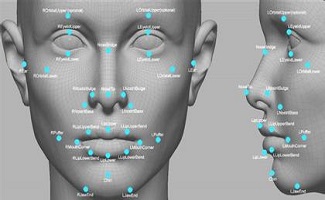
 金舟多聊
金舟多聊
 Google Chrome
Google Chrome
 风喵加速器
风喵加速器
 铃声多多
铃声多多
 网易UU网游加速器
网易UU网游加速器
 雷神加速器
雷神加速器
 爱奇艺影音
爱奇艺影音
 360免费wifi
360免费wifi
 360安全浏览器
360安全浏览器
 百度云盘
百度云盘
 Xmanager
Xmanager
 2345加速浏览器
2345加速浏览器
 极速浏览器
极速浏览器
 FinePrint(虚拟打印机)
FinePrint(虚拟打印机)
 360浏览器
360浏览器
 XShell2021
XShell2021
 360安全卫士国际版
360安全卫士国际版
 迅雷精简版
迅雷精简版





























